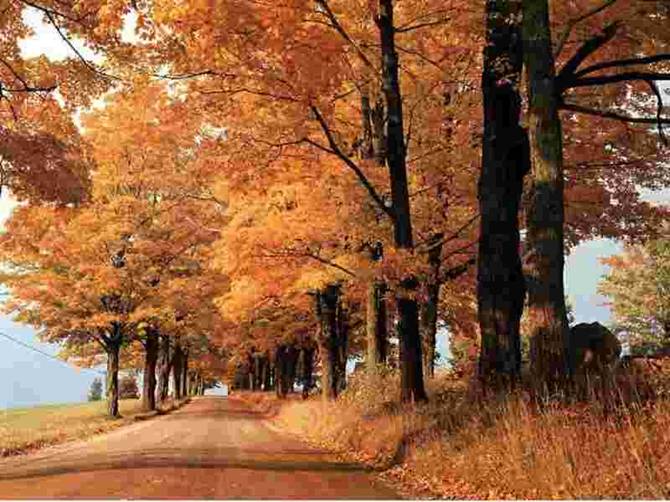5. Com es pot modificar?
Primer de tot, per poder modificar un document HTML, hem de guardar-lo a la nostra carpeta.Una vegada guardat el podrem modificar obrint-lo amb el Bloc de notes.
Exercici 3: Modificarem una pàgina web.
|
A continuació s'explica com editar els textos, com fer llistes, com s'afegeixen els links i com inserir imatges.
Exercici 4: Editem un text.
|
5.1. EDICIÓ DE TEXT
És important utilitzar famílies de lletres comunes per assegurar que tots els servidors, navegadors i ordinadors les identifiquin bé. Per això, el millor és utilitzar les famílies "Verdana, Arial, Helvetica". Així, si un ordinador no identifica la font "Verdana", utilitzarà "Arial o Helvetica" en qualsevol cas.5.1.1. FONT DE TEXT:
Font text: Verdana
Font size: 8
Font color: blue
Totes les ordres que defineixen la font concreta d'un text: face, size, color... poden anar dins d'una mateixa etiqueta amb el nom font al començament:
<font face="verdana" size="8" color="blue" >
CODI:
<font face="verdana"> Font text: Verdana </font> <font size="8"> Font size: 8 </font> <font color="blue"> Font color: blue </font> |
5.1.2. SALT DE LÍNIA (LINE BREAK):
En editar textos una eina essencial és el salt de línia que s'aconsegueix mitjançant l'etiqueta <br>. Es tracta d'una etiqueta única que no cal tancar.
Això és així perquè els webs s'adapten als amples de les finestres i fa que tot el contingut es mogui desordenant-se.
Exemple d'ús del salt de línia:
To be
or not to be.
CODI:
<font face="verdana" size="2" color="blue">To be <br> or not to be. |
5.1.3. ESPAI EN BLANC:
Si volem incloure espais en blanc entre paraules, imatges, taules o qualsevol element, haurem de fer-ho amb la següent eina. Amb la barra d'espai que utilitzem normalment quan escrivim només podrem posar un espai, i només entre paraules, amb la resta d'elements no serveix i haurem d'utilitzar l'eina següent:
costat A costat B
CODI:
costat A costat B |
(En aquest exemple per que es vegi més clarament hem posat cinc espais)
5.1.4. ENCAPÇALAMENT (HEADER):
encapçalament nivell 2
encapçalament nivell 5
CODI: <h2> encapçalament nivell 2 </h2> <h5> encapçalament nivell 5 </h5> |
5.1.5. PARÀGRAF:
primer paràgraf
segon paràgraf
CODI: <p> primer paràgraf </p> <p> segon paràgraf </p> |
5.1.6. NEGRETA (BOLD): negreta
CODI:
<b> negreta </b> |
5.1.7. CURSIVA (ITALIC): cursiva
CODI:
<i> cursiva </i> |
5.1.8. SUBRATLLAT (UNDERLINED): subratllat
CODI:
<u> subratllat </u> |
Exercici 4: Fes una llista ordenada al començament de la teva pàgina web02.html (abans del text) amb els apartats:
|
| Exercici 5: En el text que hem modificat anteriorment, canviem la llista ordenada (a/b/c) per una llista desordenada. |
5.2. LLISTES
5.2.1. LLISTA ORDENADA:- primer
- segon
- tercer
Ordered list: <ol> <li> primer </li> <li> segon </li> <li> tercer </li> </ol> |
Si volem ordenar la llista amb "abc" en lloc de "123" hem d'afegir això a l'etiqueta <ol> : <ol type="a">
5.2.2. LLISTA DESORDENADA:
- primer
- segon
- tercer
Unordered list: <ul> <li> primer </li> <li> segon </li> <li> tercer </li> </ul> |
Exercici 6: Fer links a les següents pàgines des de la teva pàgina web (web02.html):
|
5.3. LINKS
Quan volem afegir un link podem fer-ho de dues maneres:
2. Quan naveguem internament a documents que sí són a la nostra carpeta (com per exemple la nostra pàgina web: web01.html), donem la seva referència relativa (sistema de carpetes). Ho expliquem més endavant.
Links de navegació externa
Per fer un link a una pàgina web externa a les nostres carpetes (nosaltres no la tenim), hem de donar la seva adreça URL (referència absoluta):
<a href="http://adreça URL.jpg" </a>
5.3.1. LINK A UNA PÀGINA WEB: ETSAV
CODI:
<a href="http://etsav.upc.edu/"> ETSAV </a> |
5.3.2. LINK A UNA ADREÇA ELECTRÒNICA: contact
CODI:
<a href="mailto:writetome@writetome.com">contact</a> |
Exercici 7: A continuació afegeix els següents links de navegació interna com s'explica més endavant:
|
Links de navegació interna
Si volem fer un link a un document html que tenim guardat a una carpeta dins el nostre ordinador, estem navegant internament i el que fem és donar "l'adreça interna" d'on es troba aquest document (referència relativa).Per donar la referència relativa d'un document, ho fem segons aquestes ordres:
a) si el document que volem linkar es troba a la mateixa carpeta que el document html on som, només cal posar el nom d'aquest document:
<a href="nom document html" </a>
b) si el document es troba en una subcarpeta dins la mateixa carpeta, hem d'escriure primer el nom de la subcarpeta més barra (/) i el nom del document:
<a href="nom subcarpeta/nom document html" </a>
c) si el document es troba en una carpeta diferent a la nostra, hem d'escriure dos punts més barra (../) tantes vegades com carpetas i subcarpetes hi hagi i per últim, el nom del document:
<a href="../nom carpeta del document/nom document html" </a>
5.3.3. LINK LOCAL:
Curs d'introducció a la construcció del portfoli
CODI:
<a href="cp01.html"> Curs d'introducció a la
construcció del portfoli </a>
|
5.3.4. LINK A UN PUNT CONCRET D'UNA PÀGINA:
Els "ancoratges amb nom" sovint s'utilitzen per crear una taula de continguts al principi d'un document gran. Cada capítol del document se li dóna un "ancoratge amb nom", i els enllaços a cada un d'aquests ancoratges es col·loquen a la part superior del document.
És a dir, si volem per exemple anar des d'aquí a l'apartat 5.2. LLISTES, hauríem d'introduir el següent codi:
CODI:
<a href="#llistes"> Anar a l'apartat
5.2. LLISTES </a>
|
I dins l'apartat 5.2. LLISTES, al títol hem d'escriure:
CODI: <a name="llistes"> 5.2. LLISTES </a> |
Si volem que el link s'ens obri en una pàgina nova, hem d'afegir l'ordre: target="new" entre els claudàtors:
<a href="cp01.html" target="new"> see file </a>
Per canviar el color dels links hem d'afegir els següents ordres a l'etiqueta <body>:
per a link normal: link="blue"
per a link visitat: vlink="red"
per a links actius (en el moment de clicar): alink="orange"
Així, <body link="blue" vlink="red" alink="orange">
Exercici 8: Inserim aquesta imatge a la nostra pàgina web (web02.html):
|
5.4. IMATGES
5.4.1. INSERIR IMATGES:
CODI:
<img src="mar.jpg"> |
És important definir la grandària de la imatge per controlar que no sigui ni massa gran ni massa petita. Ho podem fer fixant l'ample (width) o el llarg (height) a l'etiqueta de la imatge, en aquest cas hem fixat l'ample (píxels): width="300".
CODI:
<img src="mar.jpg" width="300"> |
Per posar-li una línia a la vora de la imatge utilitzem l'atribut "border=1" (o superior).
CODI:
<img src="mar.jpg" width="300" border="1"> |
Podem també fer que aparegui un nom sobre la imatge. Ho fem amb l'atribut "alt" i ens proporciona informació alternativa a una imatge si l'usuari per qualsevol raó no pot veure-la (una connexió lenta, un error al src atribut, o si l'usuari utilitza un lector de pantalla).
CODI:
<img src="mar.jpg" width="300" border="1"
alt="vista mar">
|
5.4.2. IMATGES - LINKS:
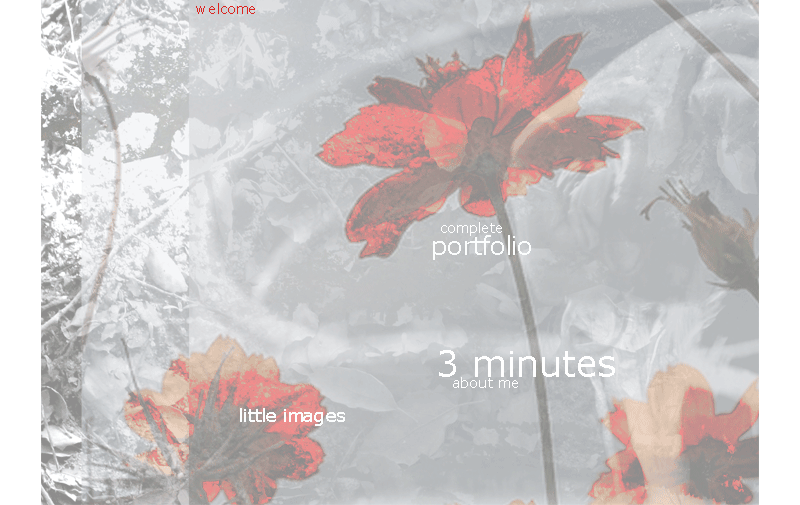
Si volem convertir una imatge en un link a una altre pàgina:
CODI:
<a href="http://www.beatricebonzanigo.com/index.html"> <img src="bbhp.gif" width="300"></a> |
(Veiem que aquí sí que tenim la imatge guardada a la nostra carpeta i a l'hora d'obrir la imatge li donem la seva referència relativa:
<img src="bbhp.gif">)
| Exercici 10: Fer una imatge-link a l'ETSAV utilitzant com a imatge el logo de l'escola amb un ample de 50 píxels. |
Més informació sobre tipus de lletres:
Verdana
Times New Roman
Courier
Per a més informació sobre imatges: tipus, grandària, recomanacions d'ús i pautes sobre com fer imatges interactives i GIFs animats; anar a: Imatges